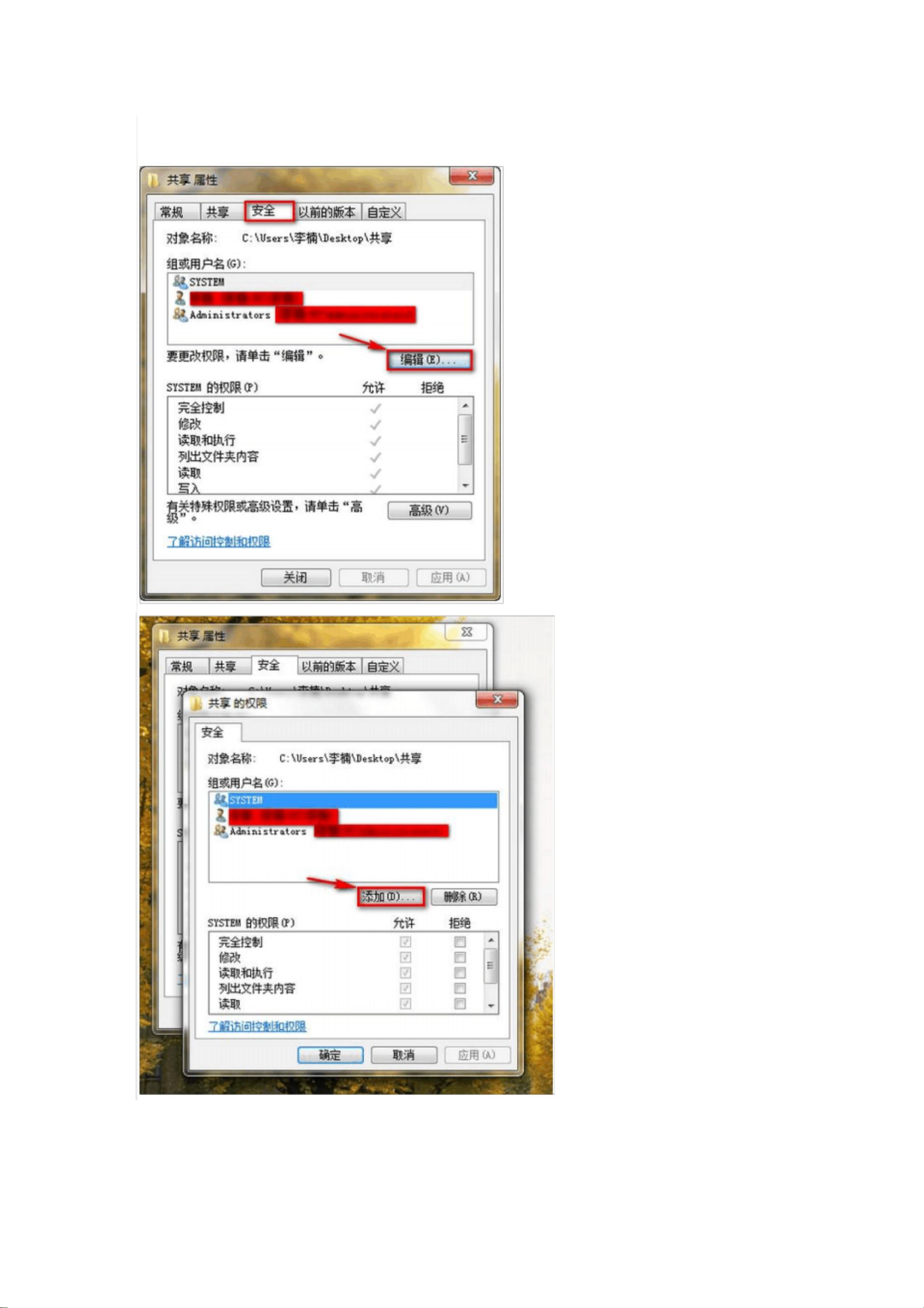Windows XP与Win7局域网文件共享设置指南
版权申诉
73 浏览量
更新于2024-07-06
收藏 6.88MB PDF 举报
"这篇文档详细介绍了如何在局域网环境下,使用Windows XP和Windows 7系统的计算机进行视频共享,特别是解决两者之间的互访和文件共享问题。文档指出,由于Windows 7系统对权限的严格控制,可能会导致XP系统无法顺利访问,而通过特定的设置步骤,可以克服这一障碍。"
在Windows XP系统中,为了实现与Windows 7的共享,首先需要注意的是,关闭防火墙或调整防火墙设置以允许局域网内的文件共享是必要的。如果防火墙不可关闭,应咨询杀毒软件公司获取适合的局域网权限设置方案。
对于Windows XP系统的设置,文件共享可能带来的安全风险应被考虑到。推荐使用NTFS文件系统并为敏感文件设置权限,以平衡保密性、安全性和共享性。具体步骤包括:
1. 在Windows 7系统中,选择要共享的文件夹,右键点击并进入属性,启用高级共享,然后在安全选项中添加来宾权限。
2. 关闭密码保护共享,路径是通过网络和共享中心—更改适配器设置—关闭密码保护共享。
3. 在XP系统中,需要取消"简单共享"的勾选,然后在"网上邻居"中查找共享的Windows 7计算机。
而在Windows XP端,访问和共享文件夹的步骤包括:
1. 选择要共享的文件夹,右键选择“共享和安全”,启用文件共享并选择共享该文件夹。
2. 添加来宾账户,赋予其读写权限,确保Windows 7系统可以访问。
完成这些设置后,两个系统之间的文件共享便能顺利进行。Windows 7系统可以访问XP系统共享的文件夹,反之亦然。这样,用户就能在局域网机顶盒上播放电脑中的视频,实现资源共享。
这篇文档提供了详尽的步骤,帮助用户克服Windows XP和Windows 7之间在局域网环境下的文件共享难题,使得家庭娱乐设备如机顶盒能够顺利播放电脑上的视频内容,大大提升了用户体验。
2021-09-24 上传
2021-09-24 上传
2022-10-29 上传
2021-10-13 上传
2019-05-25 上传
cwp36199360
- 粉丝: 2
- 资源: 11万+
最新资源
- WordPress作为新闻管理面板的实现指南
- NPC_Generator:使用Ruby打造的游戏角色生成器
- MATLAB实现变邻域搜索算法源码解析
- 探索C++并行编程:使用INTEL TBB的项目实践
- 玫枫跟打器:网页版五笔打字工具,提升macOS打字效率
- 萨尔塔·阿萨尔·希塔斯:SATINDER项目解析
- 掌握变邻域搜索算法:MATLAB代码实践
- saaraansh: 简化法律文档,打破语言障碍的智能应用
- 探索牛角交友盲盒系统:PHP开源交友平台的新选择
- 探索Nullfactory-SSRSExtensions: 强化SQL Server报告服务
- Lotide:一套JavaScript实用工具库的深度解析
- 利用Aurelia 2脚手架搭建新项目的快速指南
- 变邻域搜索算法Matlab实现教程
- 实战指南:构建高效ES+Redis+MySQL架构解决方案
- GitHub Pages入门模板快速启动指南
- NeonClock遗产版:包名更迭与应用更新